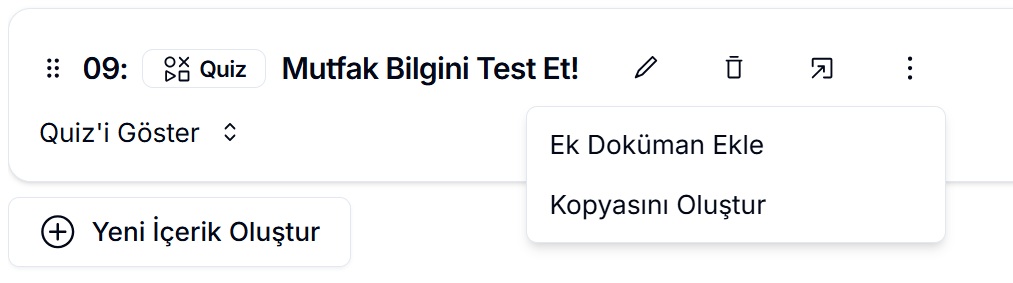Soru
Kurslarınızda Neden Soru İçerik Türünü Kullanmalısınız?
Birçok eğitmen, derslerini zenginleştirmek ve öğrencilerin konuyu daha derin anlamalarını sağlamak için soru içeriklerini kullanır. Soru türündeki içerikler, öğrencilerin bilgilerini test etmelerine, eksik oldukları alanları fark etmelerine ve konuyu pekiştirmelerine yardımcı olur. Aynı zamanda derslere daha fazla etkileşim katar ve öğrencilerin öğrenme sürecine aktif şekilde katılmalarını sağlar. Soru içerikleri, öğrencilerin düşünme becerilerini geliştiren güçlü bir öğrenme aracıdır. Öğrenci hem konuyu uygulamalı olarak tekrar eder hem de kendi öğrenme hızına göre ilerleyebilir.
Soru içerik türü oluşturmak için, oluşturmak istediğiniz bölümün altındaki Yeni İçerik Oluştur butonuna tıkladığınızda açılan panelden içerik türünü Soru olarak seçmeniz yeterlidir. Bu aşamada İnteraktif Soru ve Soru Çözümü olarak iki farklı türden birini belirleyebilirsiniz. Dilerseniz içeriğin öğrencilere görünürlüğünü Gizli İçerik seçeneğiyle ayarlayabilirsiniz.
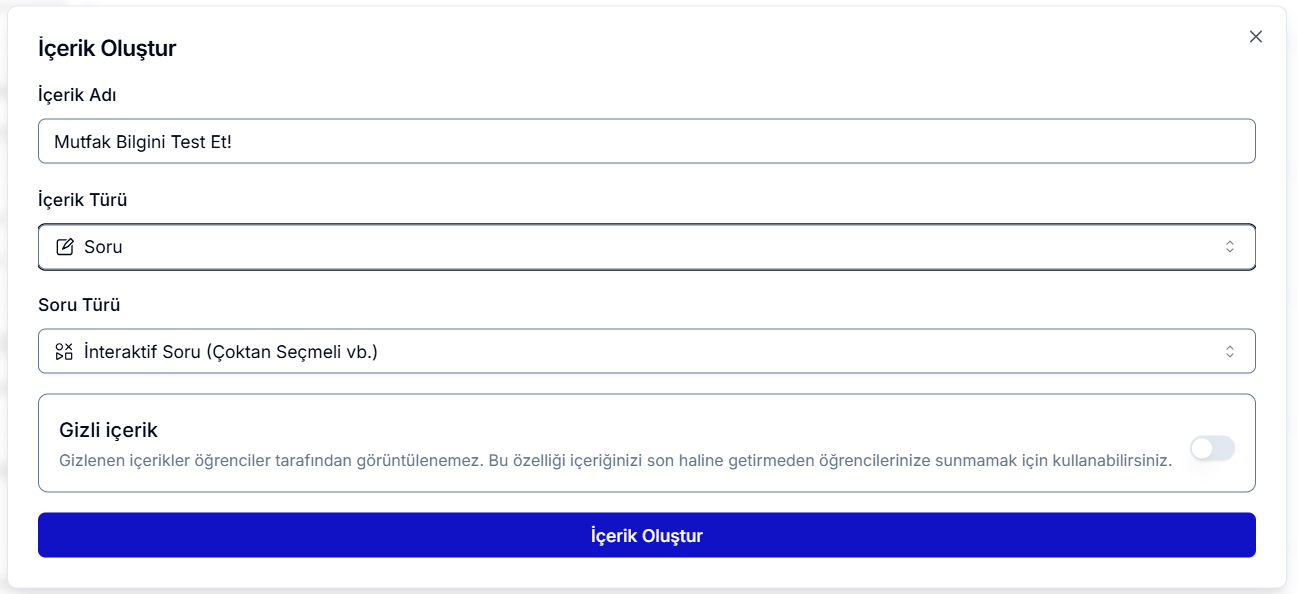
Soru türünü seçip içeriği oluşturduktan sonra, ilgili bölümün altında yeni oluşturulan soruyu görebilirsiniz. Ancak bu aşamada henüz soru detayları eklenmediği için içerik türüne göre bazı eksiklik uyarıları ile karşılaşmanız normaldir.
-
İnteraktif Soru seçtiyseniz, açıklama henüz girilmediğinden “Quiz Eksik” uyarısı görünür.

-
Soru Çözümü seçtiyseniz, çözüm videosu ve soru metni eklenmediği için “Soru Eksik” ve “Video Eksik” uyarıları görüntülenir.

Bu uyarılar, ilgili alanları tamamlamanız gerektiğini hatırlatır. Ayrıca, İnteraktif Soru ile Soru Çözümü türleri kullanım amaçları bakımından birbirinden farklıdır ve ders içinde farklı ihtiyaçlara hitap eder.
Quiz Tipleri
-
İnteraktif Soru, öğrencilerin derse aktif şekilde katılmasını sağlayan ve öğrenme sürecini güçlendiren bir soru türüdür. Çoktan Seçmeli ile Açık Uçlu olmak üzere iki farklı formatta sunulabilir.
Çoktan Seçmeli Soru
-
Çoktan Seçmeli Soru tipinde bir quiz oluşturmak için öncelikle sorunun açıklamasını yazabilir ve ihtiyaç duyduğunuz tüm şıkları zengin metin editörü üzerinden ekleyebilirsiniz. Tüm şıkları oluşturduktan sonra doğru cevabı belirlemek için ilgili şıkkın yanındaki “Doğru Cevap Olarak Seç” butonunu kullanabilir, gereksiz veya fazla eklenmiş şıkları temizlemek için “Sil” seçeneğinden yararlanabilirsiniz.
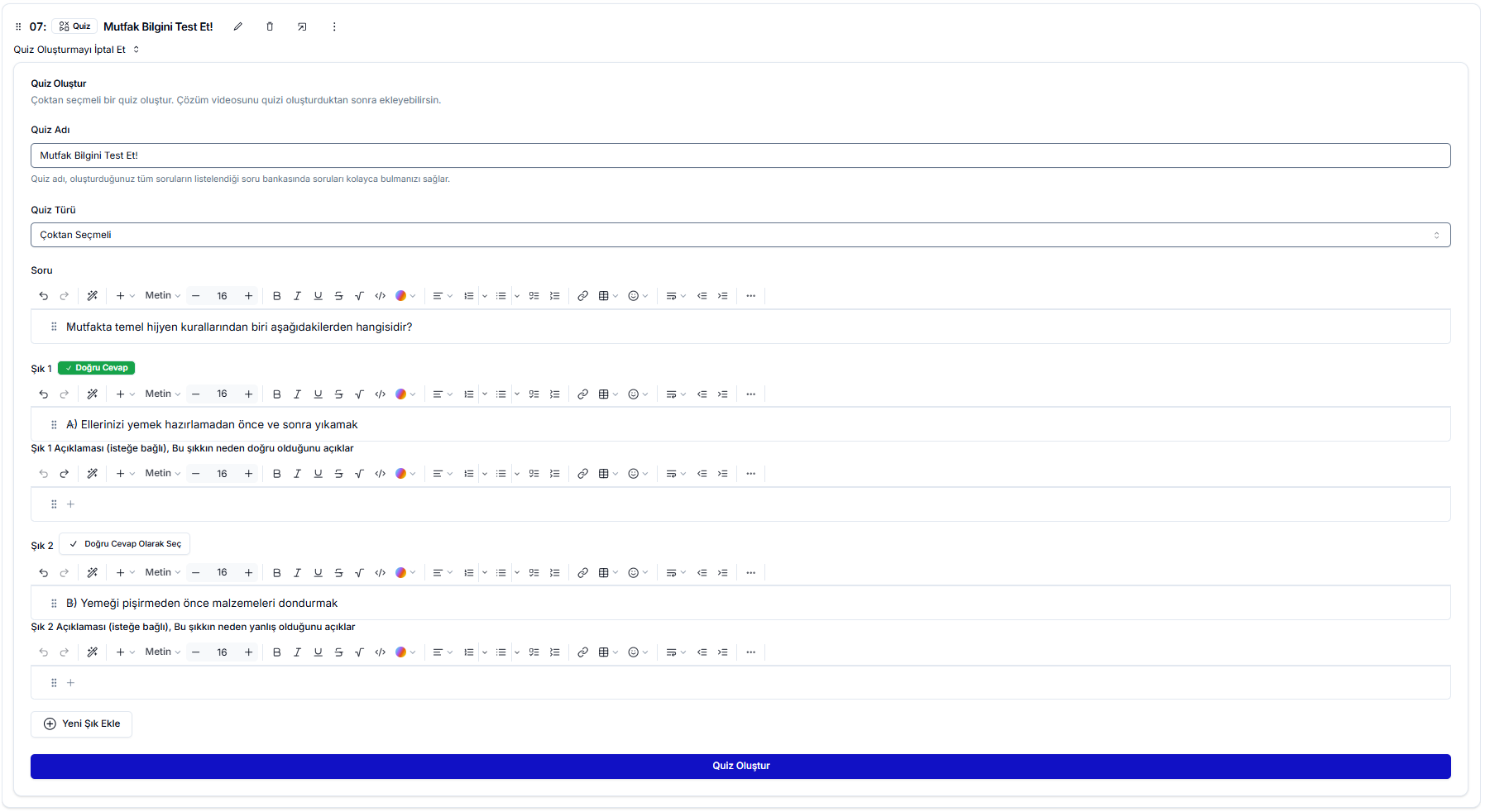
Quizinizi tamamladığınızda, sistem size sorunun özet görünümünü sunar. Bu ekrandan soruyu veya şıkları düzenlemek için kalem ikonuna tıklayabilir ve gerekli değişiklikleri yapabilirsiniz. Doğru işaretlediğiniz şık, öğrenciler için görünür şekilde yeşil kesikli bir çerçeve ile vurgulanır. Ayrıca dilerseniz bilgisayarınızdan ya da harici bir kaynaktan video ekleyerek sorunun çözümünü öğrencilerle paylaşabilir, böylece öğrenme deneyimini daha anlaşılır ve görsel hale getirebilirsiniz.
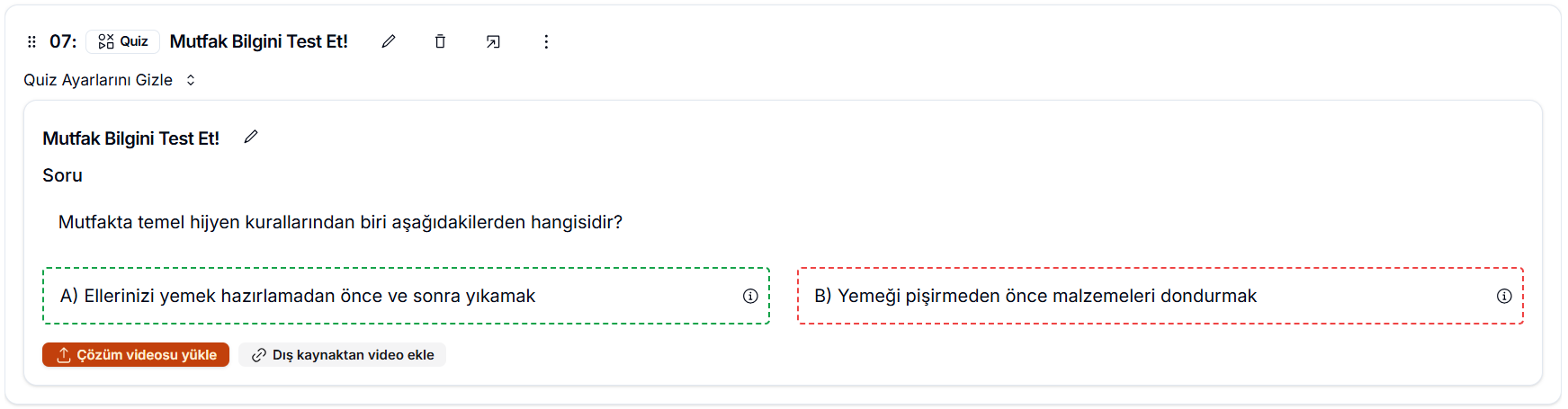
Açık Uçlu Soru
-
Açık Uçlu Soru tipinde bir quiz oluşturmak için, öncelikle sorunun açıklamasını yazmanız ve öğrencinin soruyu cevapladıktan sonra göreceği örnek cevabı eklemeniz yeterlidir.
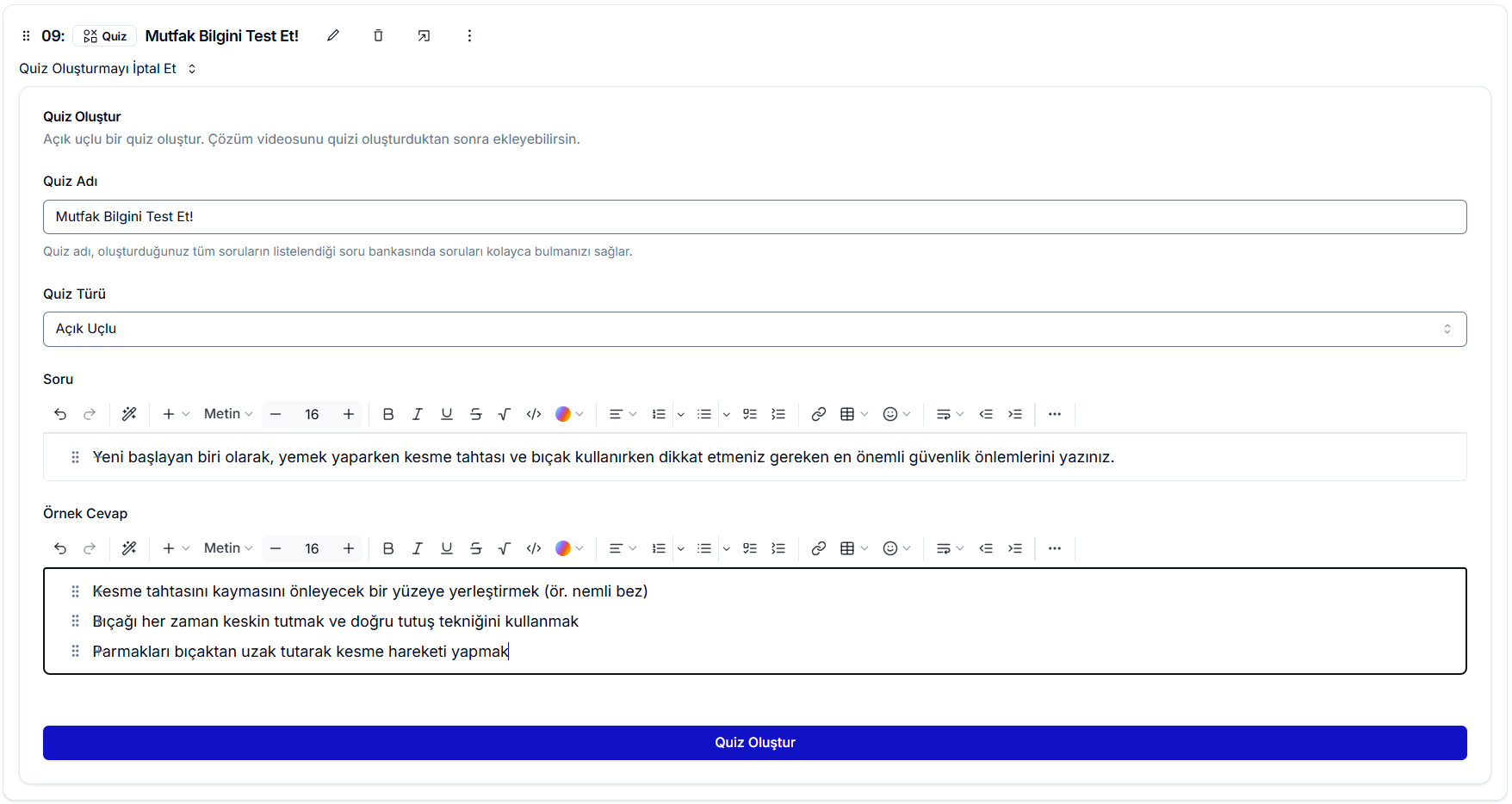
Quizinizi tamamladıktan sonra, özet görünümden soruyu ve örnek cevabı inceleyebilir, gerekirse kalem ikonuna tıklayarak değişiklik yapabilirsiniz. Ayrıca dilerseniz video ekleyerek, sorunun çözümünü öğrencilerle paylaşabilir ve öğrenme deneyimini daha görsel ve anlaşılır hâle getirebilirsiniz.
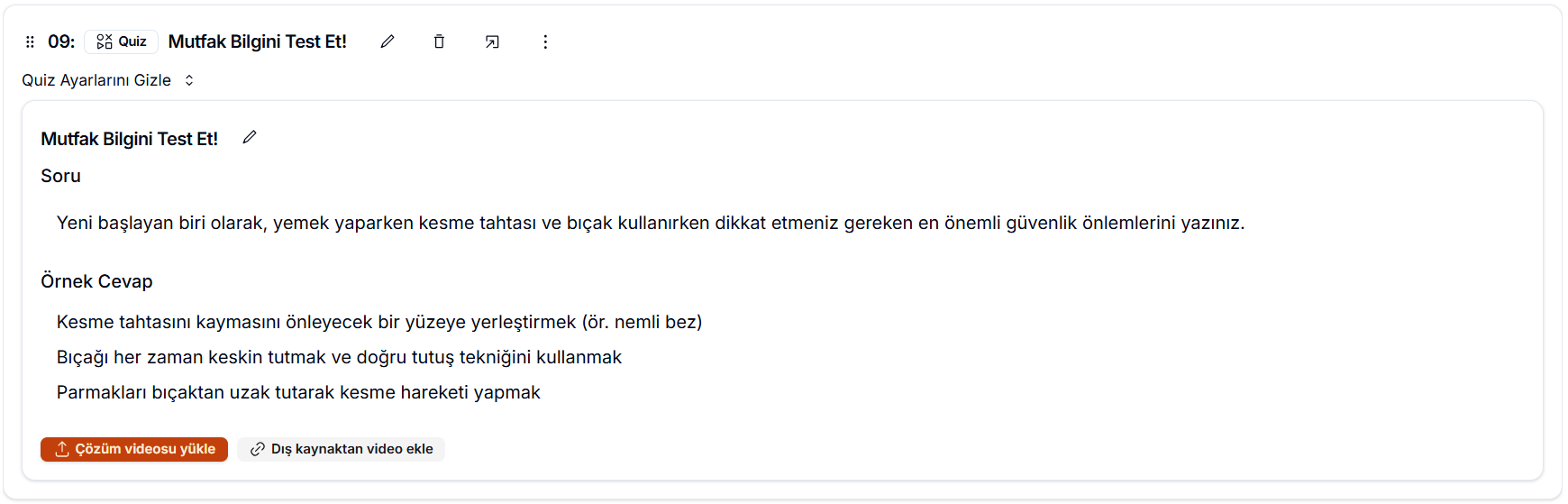
-
Soru Çözümü
-
Soru Çözümü türü, öğrencilerle video ve ipuçlarıyla desteklenmiş detaylı bir çözüm sunmanıza olanak tanır. Panel üzerinden sorunun çözüm videosunu kolayca yükleyebilir ve soru ile cevabının yanında, öğrencilerin tek tek göreceği biçimde ipuçları ekleyebilirsiniz. İsterseniz Ücretsiz Erişim butonunu kullanarak, derse kayıtlı olmayan öğrencilerin de soruya erişmesine izin verebilirsiniz. Bu özellik, dersinizin demo içeriğini satış aşamasında potansiyel öğrencilere göstermek için idealdir.
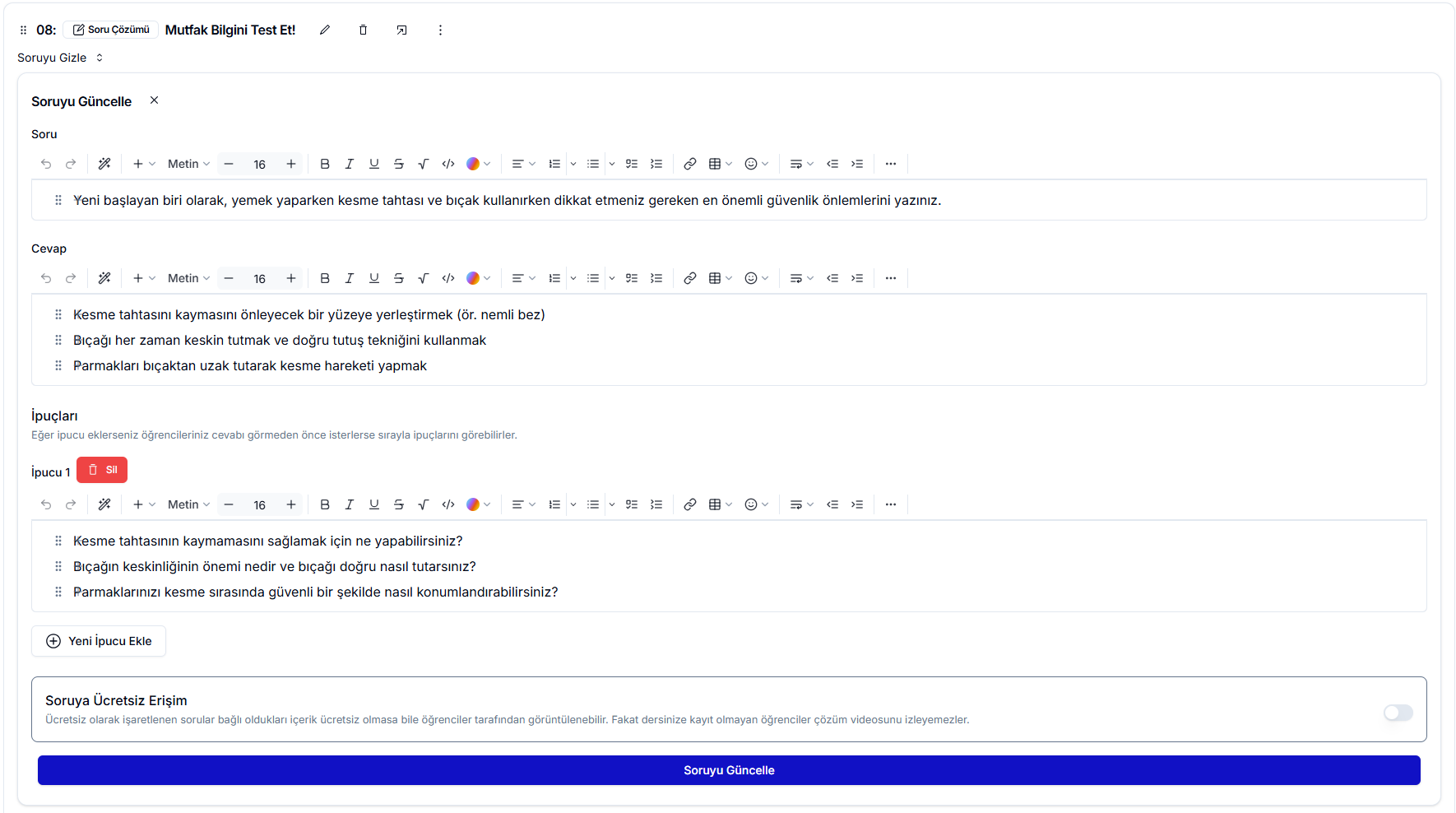
Quizinizi tamamladıktan sonra, özet görünümden soru çözümünü inceleyebilir ve kalem ikonuna tıklayarak soru, cevap veya ipuçlarını dilediğiniz zaman güncelleyebilirsiniz.
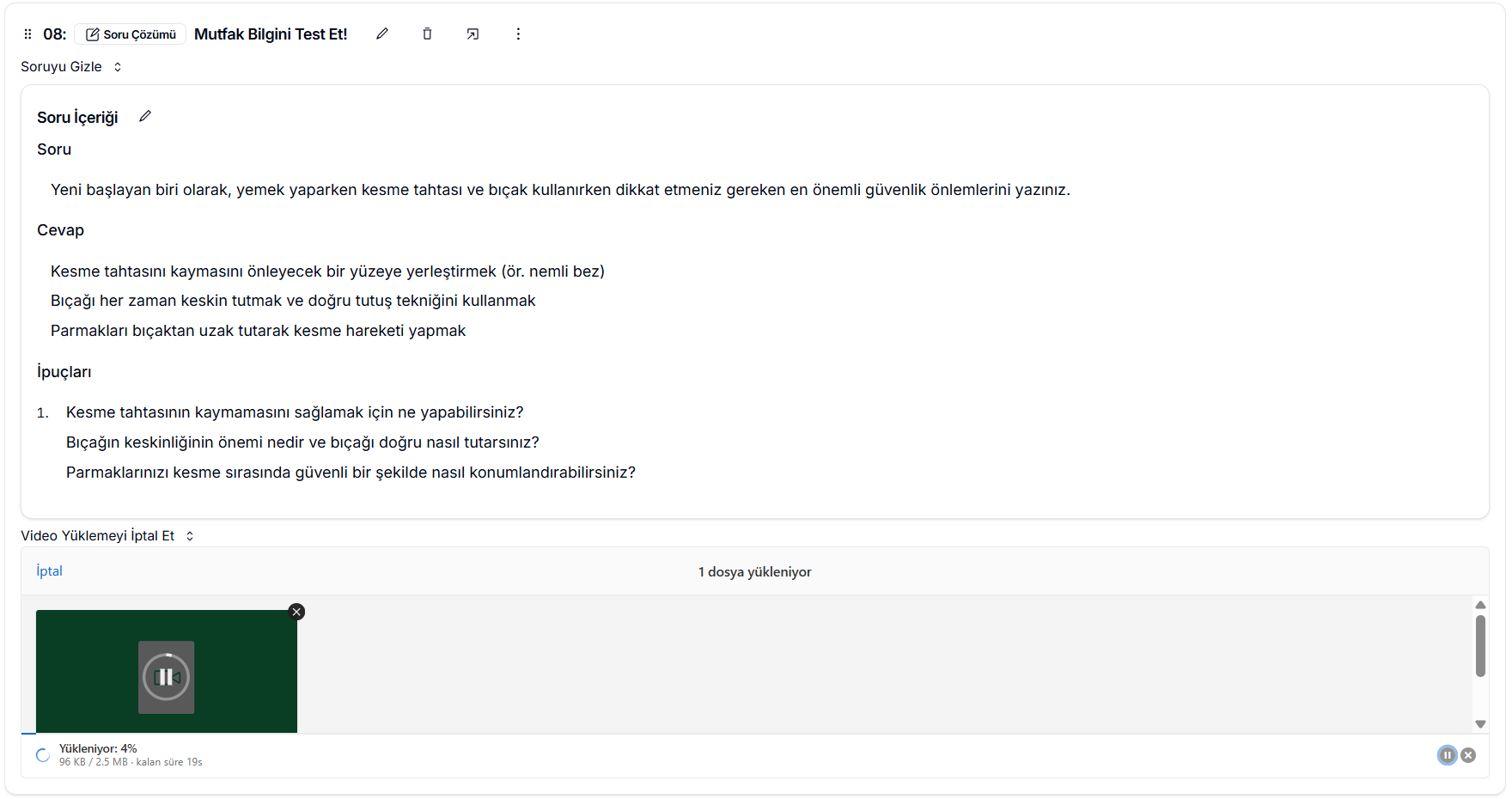
Her soru içeriğinin yanında yer alan ikonlar, içeriği hızlı ve kolay şekilde yönetmenizi sağlar:
-
Kalem İkonu: Sorunun adını, yayınlanma tarihini, gizlilik durumunu ve ücretsiz erişim ayarlarını güncelleyebilirsiniz. Yayınlanma tarihi ileri alınırsa, öğrenciler bu içeriğe belirlenen tarihe kadar erişemez ve sistemde bilgilendirici bir mesaj görünür. Ücretsiz erişim açılırsa, dersi satın almayan öğrenciler de içeriği görebilir.
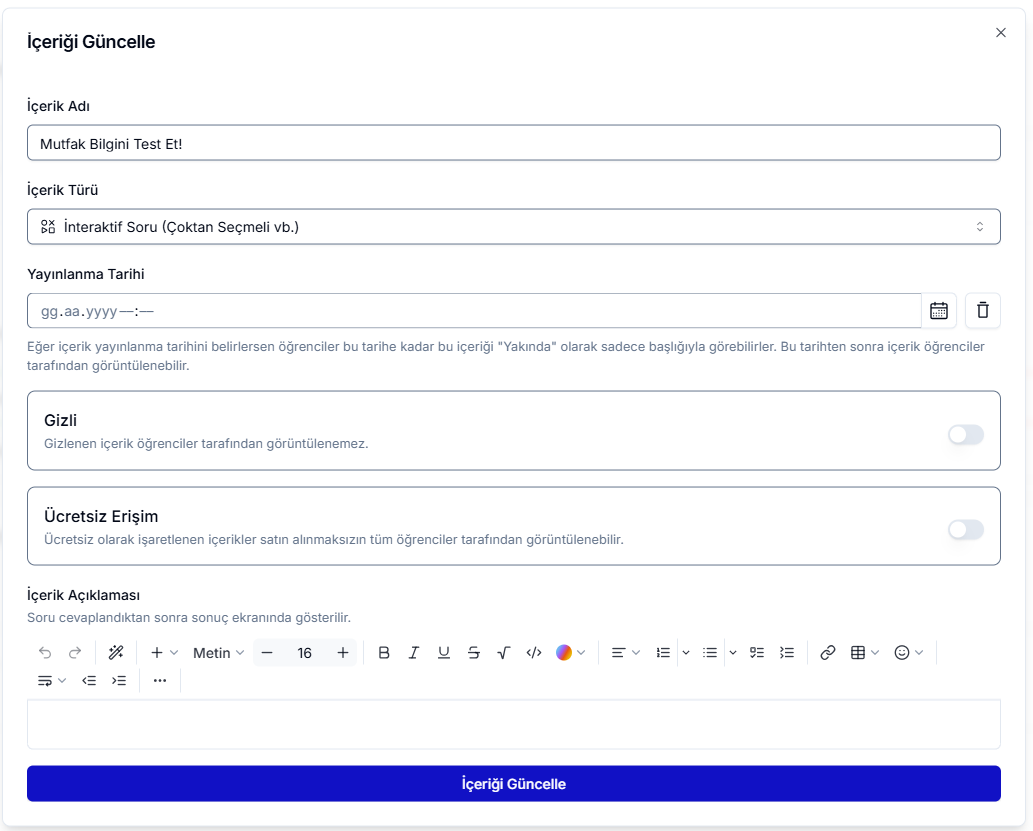
-
Çöp Kutusu İkonu: Soruyu kalıcı olarak silmek için kullanılır. Bu ikona tıkladığınızda açılan panelden İçeriği Sil butonuna basarak soru tamamen kaldırılır.
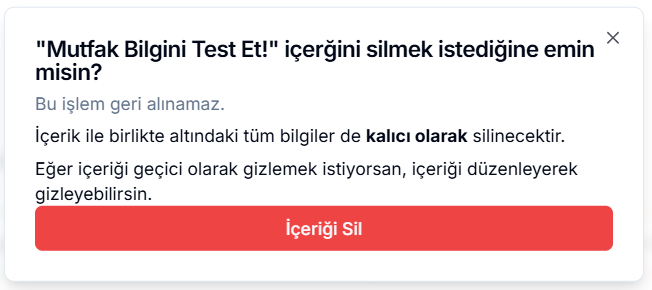
-
Yeni Pencere İkonu: Soruyu öğrencinin gözünden önizlemenizi sağlar.
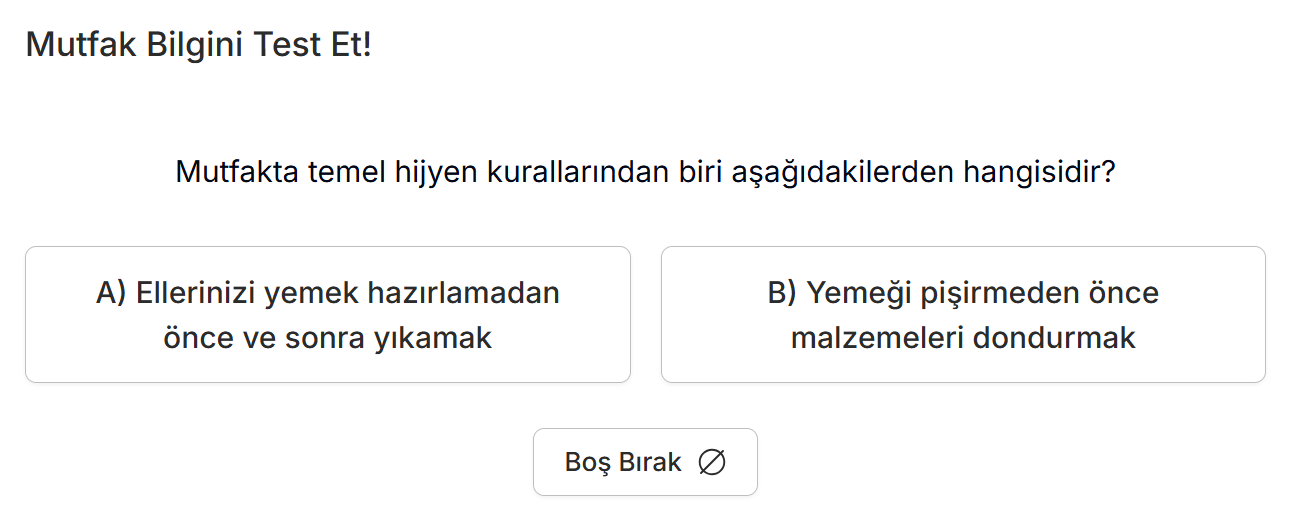
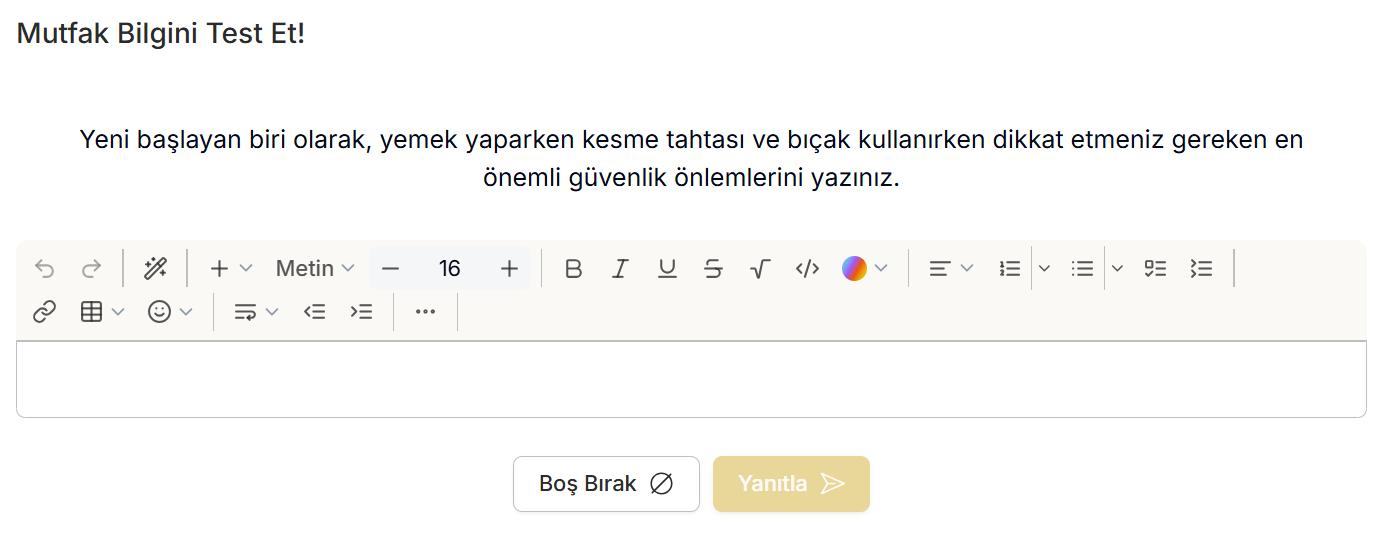
-
Üç Nokta İkonu: Soruyu ekstra dokümanlarla desteklemek veya soru içeriğinin kopyasını oluşturmak için kullanılır. Bu ikona tıkladığınızda açılan panelden PDF, görsel veya diğer dokümanları yükleyebilir ve soruyu zenginleştirebilirsiniz. Ayrıca dilerseniz, mevcut sorunuzun kopyasını oluşturarak aynı formatta yeni sorular hazırlayabilir ve üzerinde düzenlemeler yapabilirsiniz. Bu yöntem, özellikle benzer yapıda birden fazla soru oluşturmak istediğinizde zaman kazandırır.